Hauptinhalt
Linux (automatisch)
Um Ihr Linux-Gerät automatisch für den WLAN-Zugang zu konfigurieren, verwenden Sie bitte das von eduroam bereitgestellte Tool "CAT" (Configuration Assistant Tool).
1. Stellen Sie auf anderem Weg eine Internetverbindung her (Hotspot oder Gäste-WLAN an einer der Anlaufstellen des HRZ).
2. Starten Sie einen Browser Ihrer Wahl (z.B. Chrome, Firefox) und rufen Sie https://cat.eduroam.org/?idp=5092 auf. Damit sollte die Philipps-Universität Marburg als Heimateinrichtung bereits ausgewählt sein. Wählen Sie dann die richtige Benutzergruppe (Students oder Staff) und laden das Konfigurationsprofil herunter.
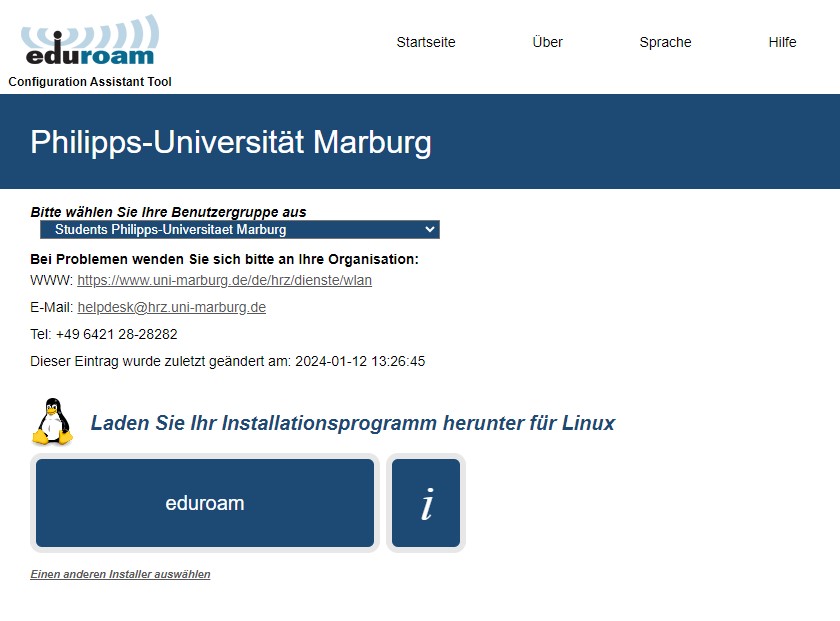
3. Führen Sie die heruntergeladene Datei eduroam-linux-Philipps-Universitaet_Marburg-Students_Philipps-Universitaet_Marburg.py aus einem Terminal (Kommandozeile) aus:
user@linux:/home/user/ > cd Downloads (bzw. Speicherort der Datei)
user@linux:/home/user/Downloads > python3 eduroam-linux-Philipps-Universitaet_Marburg-Students_Philipps-Universitaet_Marburg.py
- Der lange Dateiname kann nach Eintippen der Anfangsbuchstaben mit TAB auto-vervollständigt werden.
4. Das Installationsprogramm zeigt zunächst Hinweise zur Kontrolle an, bestätigen Sie diese.
5. Das Installationsprogramm fragt Sie nach dem Usernamen und zweimal nach dem Passwort.
- Studierende: Username@students.uni-marburg.de
- Bedienstete: Username@staff.uni-marburg.de
Bitte beachten Sie: Der eduroam-Username ist trotz der Ähnlichkeit keine E-Mail-Adresse. Aliases etwa der Form vorname.nachname@staff.uni-marburg.de funktionieren nicht!
6. Das Installationsprogramm zeigt eine Erfolgsmeldung an. Danach sollten Sie in Ihren WLAN-Einstellungen einen Punkt eduroam mit den korrekten Einstellungen vorfinden.
Technischer Hinweis:
Das Installationsprogramm deckt verschiedene Anwendungsfälle ab.
Falls Ihre grafische Oberfläche den Network Manager einbindet (Standard bei GNOME, KDE u.a.), wird in /etc/NetwortManager/system-connections eine Datei eduroam angelegt. Diese entspricht dem gleichnamigen Verbindungseintrag im Menü. Falls das Installationsprogramm keinen Network Manager findet, legt es in der Datei wpa_supplicant.conf einen entsprechenden Konfigurationsabschnitt an.
Falls die Verbindung nicht funktioniert, melden Sie sich bitte beim Helpdesk-Team:
E-Mail: helpdesk@hrz.uni-marburg.de
Tel.: +49 6421 28-28282
Bitte geben Sie bei Anfragen Ihren Usernamen (uid) und die WLAN-MAC-Adresse des Geräts mit an.
Alle Anlaufstellen für Hilfe und Beratung finden Sie unter:
https://www.uni-marburg.de/de/hrz/hilfe-beratung/anlaufstellen
Datenschutz
Geben Sie niemals Ihr Passwort und/oder persönliche Daten an Angestellte des Helpdesk-Teams oder des HRZ weiter!
Bitte stellen Sie sicher, dass Ihre persönlichen Anmeldedaten (Benutzername und Passwort des Uni-Accounts) nicht auf den Servern Ihres Dienste-Anbieters gespeichert werden. Andernfalls bestehen ernstzunehmende Sicherheitsrisiken! Folgen Sie dazu den entsprechenden Hinweisen der Anleitung.
Bitte beachten Sie, dass die Nutzung von Anwendungen und Diensten auf mobilen Geräten immer auch ein Risiko für Ihre persönlichen Daten darstellt. Weitere Informationen zum Datenschutz auf mobilen Geräten finden Sie auf der Webseite des hessischen Datenschutzbeauftragten.
Stand: 05.2024